Zmienianie rozmiaru i orientacji ekranu aplikacji kanwy
Dostosuj aplikację kanwy, zmieniając jej rozmiar i orientację ekranu.
Zmienianie rozmiaru i orientacji ekranu
Zaloguj się do usługi Power Apps.
Otwórz aplikację do edycji.
Wybierz Ustawienia.
Wybierz Wyświetlacz.
Z listy Orientacja wybierz pozycję Pionowa lub Pozioma.
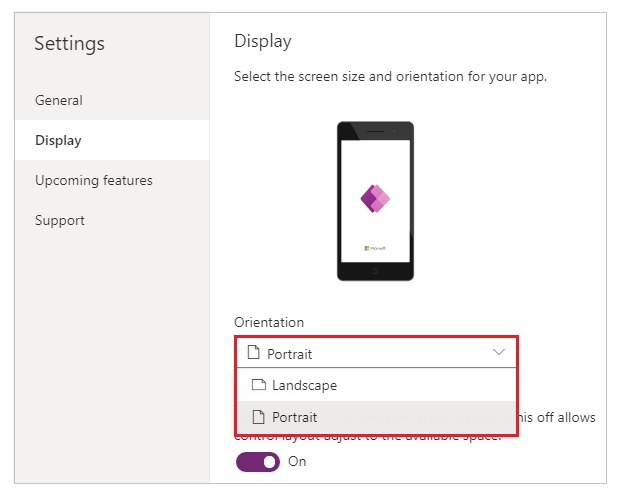
(Tylko aplikacje na tablet) W sekcji Współczynnik proporcji wykonaj jedną z następujących czynności:
- Wybierz współczynnik odpowiadający urządzeniu docelowemu dla tej aplikacji.
- Wybierz pozycję Niestandardowe, aby ustawić własny rozmiar, a następnie wprowadź szerokość z przedziału 50–3840 i wysokość z przedziału 50–2160.
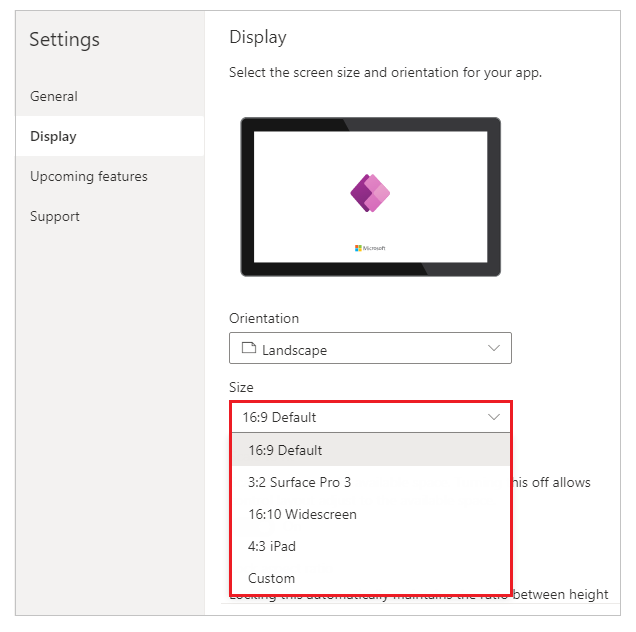
Notatka
Opcja Rozmiarjest dostępna tylko w przypadku aplikacji z układem typu Tablet.
W obszarze Skaluj do rozmiaru wybierz opcję Wł. lub Wył.

To ustawienie jest domyślnie włączone, dlatego ekrany aplikacji zmieniają rozmiar w celu dopasowania do miejsca dostępnego na urządzeniu. Gdy ustawienie jest włączone, właściwość Szerokość aplikacji pasuje do elementu DesignWidth, a wysokość aplikacji pasuje do elementu DesignHeight.
Jeśli włączysz to ustawienie, aplikacja dostosuje się do współczynnika proporcji urządzenia, na którym działa, i zajmie całe dostępne miejsce. Aplikacja nie będzie skalowania i w wyniku na ekranach mogą być wyświetlane dodatkowe informacje.
Po wyłączeniu tego ustawienia opcja Zablokuj współczynnik proporcji zostanie automatycznie wyłączona. Ponadto właściwość Szerokość wszystkich ekranów będzie ustawiana na wartość
Max(App.Width, App.DesignWidth), a właściwość Wysokość będzie ustawiana na wartośćMax(App.Height, App.DesignHeight), dzięki czemu będą śledzone wymiary okna, w którym działa aplikacja. Dzięki tej zmianie można tworzyć aplikacje reagujące na różne wymiary urządzeń i okien. Więcej informacji: Tworzenie układu dynamicznegoW obszarze Zablokuj współczynnik proporcji wybierz opcję Wł. lub Wył.
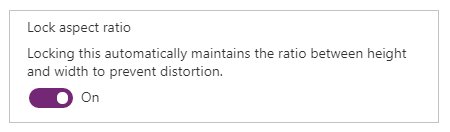
Jeśli to ustawienie jest włączone, aplikacja zachowuj orientację i współczynnik proporcji ekranu określone w krokach 2 i 3, bez względu na typ urządzenia. Na przykład aplikacja na telefon działająca w przeglądarce internetowej zachowa współczynnik dla telefonu, co spowoduje wyświetlenia ciemnego paska z każdej strony zamiast wypełniania okna.
Jeśli to ustawienie jest wyłączone, aplikacja dostosowuje do aspektu urządzenia, na którym działa. Nie zaleca się tego, ponieważ w zależności od rozmiaru ekranu aplikacja może zostać zakłócona do momentu, gdy będzie nie można jej używać. Na przykład formanty mogą się nakładać na siebie lub tekst może być przycięty.
Notatka
Tego ustawienia nie można wyłączyć w przypadku niektórych formantów, takich jak Edytor tekstu sformatowanego i formanty Fluent UI. Nie będą one zgodne z rozmiarem ekranu. Utwórz układ dynamiczny, aby określić sposób dostosowania tych formantów do różnych rozmiarów ekranu.
W obszarze Zablokuj orientację wybierz opcję Wł. lub Wył.
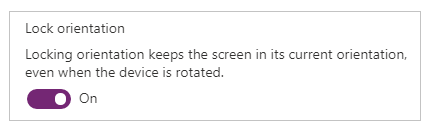
Jeśli zablokujesz orientację aplikacji, zachowa ona określoną orientację. Jeśli aplikacja zostanie uruchomiona na urządzeniu z ekranem o innej orientacji, zostanie wyświetlona niepoprawnie i mogą być widoczne niepożądane wyniki. Jeśli odblokujesz orientację aplikacji, dopasuje się ona do orientacji urządzenia, na którym będzie działała.
Orientację aplikacji można też zmodyfikować, korzystając z funkcji Optymalizacja wyglądu osadzonego w sekcji Ustawienia>Wyświetlanie. Ta funkcja wyrównuje osadzoną aplikację do górnego lewego rogu i zmienia kolor tła kanwy hostingu na biały.
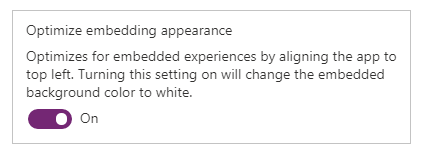
Zamknij okno dialogowe Ustawienia.
Zapisz i opublikuj aplikację.
Wyliczenie zachowania aplikacji w celu dopasowania i zablokowania ustawień współczynnika proporcji
| Scenariusz | Skalowanie do rozmiaru | Blokowanie współczynnika proporcji | Zachowywanie się układu aplikacji w przypadku zmiany rozmiaru ekranu | Notatki, które należy dołączyć do dokumentów |
|---|---|---|---|---|
| 1 | Włączony | Włączony | Szerokość i wysokość ekranu ustawia producent. Ekran jest skalowany do rozmiaru dostępnego okna. | |
| 2 | Disabled | Włączony | Nie dotyczy. Po wyłączeniu skalowania w celu dopasowania – należy wyłączyć blokowanie współczynnika proporcji. | |
| 3 | Włączony | Disabled | W aplikacji Power Apps Studio ekran jest skalowany do rozmiaru dostępnego okna. W interfejsie użytkownika końcowego usługi Power Apps ekran można skalować do krótszej krawędzi (szerokości lub wysokości), a następnie wypełniać go interfejsem użytkownika do dłuższej krawędzi. | W przypadku aplikacji wbudowanych na urządzenia przenośne zalecamy korzystanie z blokowania orientacji w tym ustawieniu. |
| 100 | Disabled | Disabled | Środowisko aplikacji może obsługiwać układ dynamiczny. Twórcy mogą użyć kontrolek lokalizacji Power Fx do ustawienia wartości X i Y, a także szerokości i wysokości. | Aby uzyskać więcej informacji, zobacz: Dokumentacja układu dynamicznego i rozważ użycie kontenerów z układem automatycznym. |
Następne kroki
- Tworzenie układów dynamicznych w aplikacjach kanwy.
- Jeśli chcesz rozwiązać problemy, możesz sprawdzić typowe problemy i ich rozwiązania.
Informacje pokrewne
Zmienianie rozmiaru i orientacji ekranu aplikacji kanwy (wideo)